当前位置:首页 - photoshop教程 - 文字特效 - 正文
君子好学,自强不息!
今天我们就来看看使用ps制作一个不断变色的动态文字的教程,很简单,我们先来看看效果。
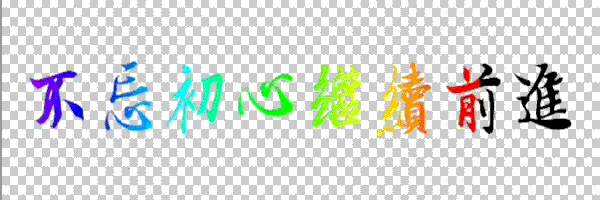
1、首先启动Photoshop cs,新建一文档,大小为600*200,分辨率为200,背景颜色为透明。
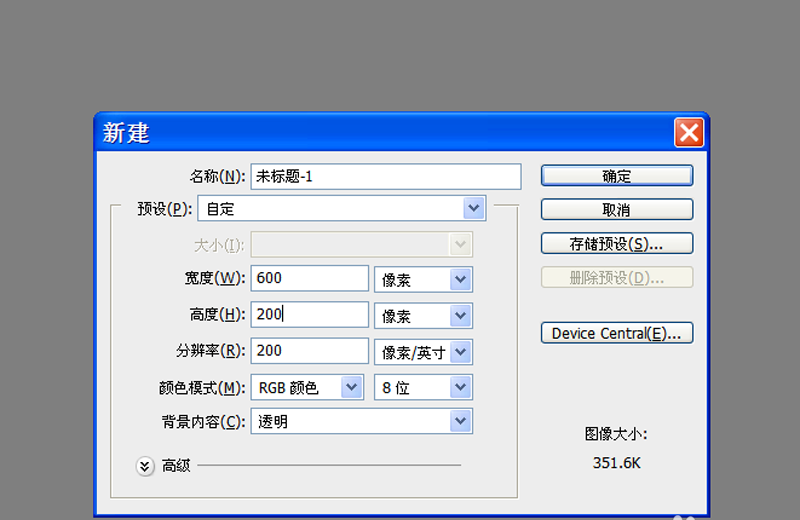
2、选择工具箱里文字工具,输入文字内容,设置字体为王羲之书法字体,字号为25.
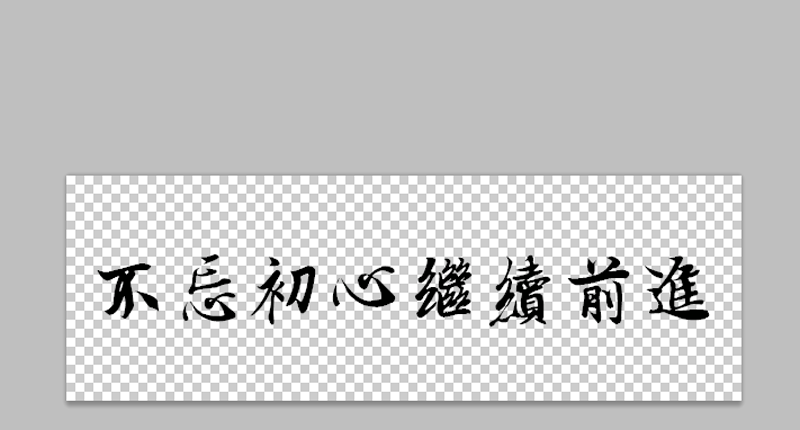
3、新建图层1,选择渐变工具,设置渐变颜色为彩色,选择径向渐变,在画布上拖拽出一个渐变。
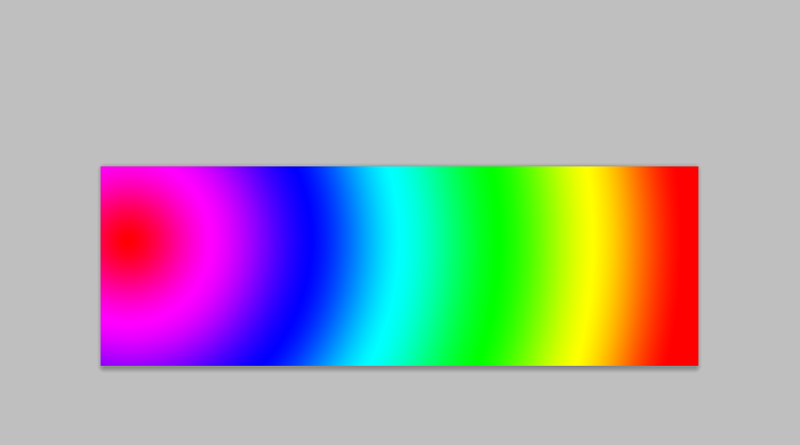
4、选择移动工具将彩色向左移动,执行窗口-动画命令,新建一帧,将彩色移动到右边。
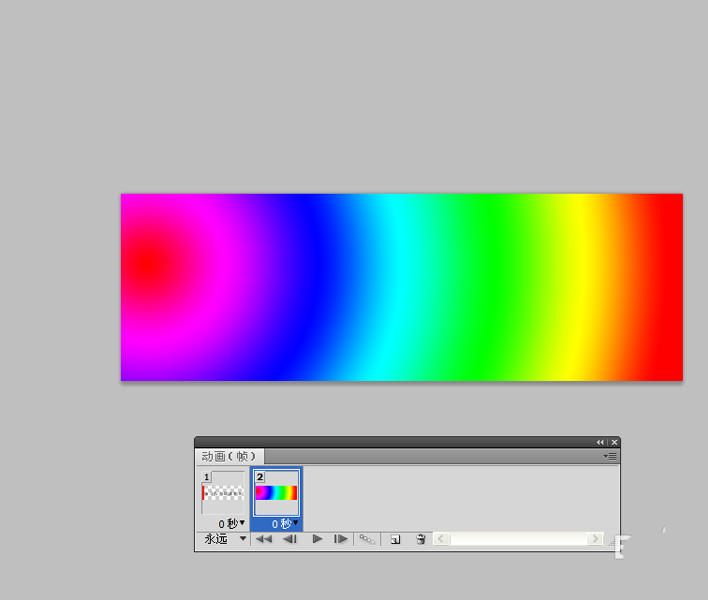
5、选择第一帧,执行过渡命令,在弹出的对话框中设置要添加的帧数为18,点击确定按钮。
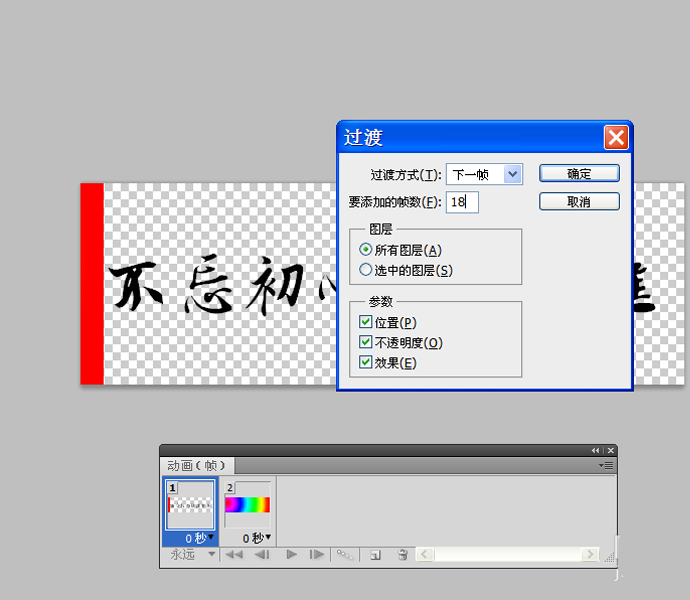
6、右键单击图层1,从下拉菜单中选择创建剪贴蒙版选项,点击播放按钮查看效果。
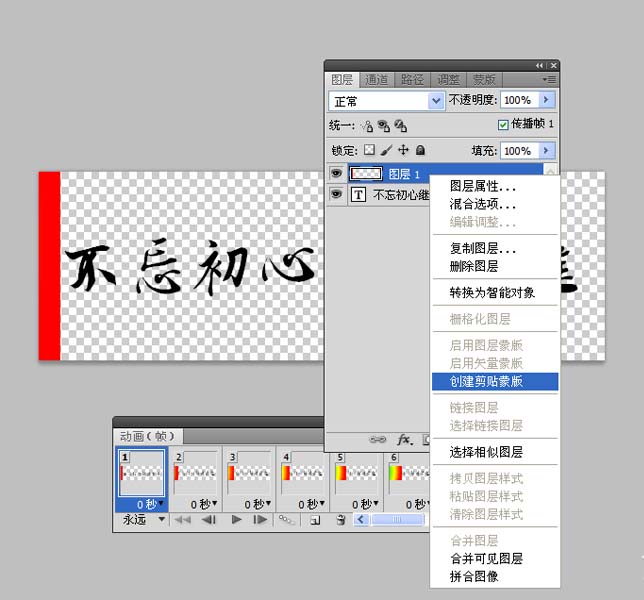
7、执行文件-存储为web和设备所用格式命令,将文件保存为gif格式即可。

相关文章
标签:平面设计


